Fixa att YouTube Music inte spelar nästa låt
Miscellanea / / April 05, 2023
YouTube Music är en populär plattform för musikstreaming. Det är utvecklat av Google (i princip för att ersätta Google Play Musik). Du kan lyssna på de senaste trendhitsen, fantastiska podcasts, nyheter och mycket mer. Autouppspelning är den viktigaste funktionen på YouTube som också överfördes till YouTube Music. Autoplay spelar automatiskt nästa låt i kön. Men ibland spelar YouTube Music inte upp nästa låt, användare rapporterar att YouTube Music inte spelar hela spellistan. Om du står inför ett fel på YouTube Music som inte spelar nästa låt kan artikeln enkelt hjälpa dig att lösa detta. Fortsätt läsa artikeln för att åtgärda problemet med YouTube Music som inte spelas upp kontinuerligt.
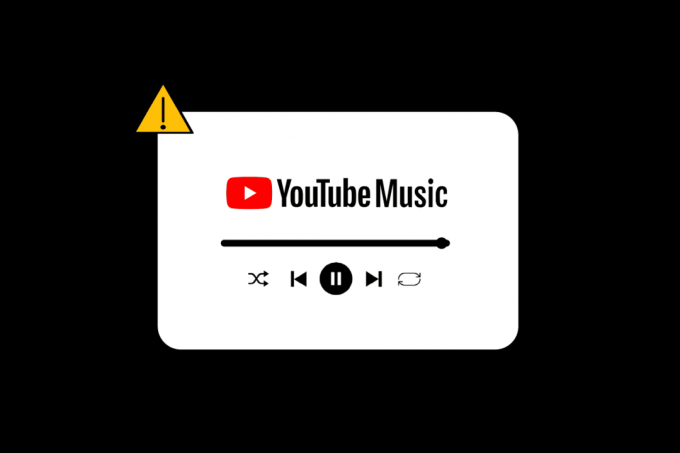
Innehållsförteckning
- Så här fixar du att YouTube Music inte spelar nästa låt
- Metod 1: Logga ut och logga in igen
- Metod 2: Rensa cachefiler
- Metod 3: Uppdatera YouTube Music-appen
- Metod 4: Avinstallera uppdateringar
- Metod 5: Installera om YouTube Music-appen
- Metod 6: Stäng av batterioptimering
- Metod 7: Aktivera automatisk uppspelning från YouTube-appen
- Metod 8: Utför systemuppdatering
Så här fixar du att YouTube Music inte spelar nästa låt
YouTube är nästan problemfritt och fungerar alltid smidigt för miljarder användare. Men förmodligen på grund av felaktiga programinställningar på din enhet. Nedan har vi listat fyra troliga och viktiga orsaker till att YouTube Music inte spelas upp kontinuerligt.
- Buggar och fel: YouTube Music kan orsaka ett antal problem för en användare i händelse av buggar och fel. Det vanligaste problemet som uppstår på grund av dessa fel och buggar är att YouTube-musik inte spelar nästa låt. Var medveten om eventuella fel och buggar eftersom de är vanliga när du installerar ett program från en tredje parts webbplats. Ladda alltid ner dina appar från en pålitlig källa, i det här fallet Google Play Butik.
- Korrupta cachefiler: En annan stark anledning till att YT Music inte spelar nästa låt vid casting är korrupta cachefiler. Om programvaran fortsätter att skicka fel om någon funktion inte fungerar, kan det bero på att cacheminnet/mappen för den specifika appen är full och du måste rensa dem.
- Batterioptimering: Batter Optimization är bra för din telefon och det hjälper till att förlänga batteritiden. Men att aktivera batterioptimering blir också ansvarig för att minska telefonens prestanda.
- Utdaterad mjukvara: Om YouTube Music inte automatiskt spelar upp låtarna i kön är det mycket möjligt att du använder en föråldrad version av YouTube Music. Ej uppdaterade versioner av YouTube Music kan stöta på fler buggar och fel eftersom de inte är en del av säkerhets- och utvecklingsteamet längre, de finns bara där utan kontroll och övervakning. Det rekommenderas starkt att använda en uppdaterad version av alla program. Den uppdaterade versionen kommer att skydda dig från alla oväntade fel.
YouTube och Youtube musik har blivit en del av vårt dagliga liv, och inte bara vårt, sedan den 12 november 2015 med sin räckvidd i över 100 länder är det en del av vardagen för miljontals kunder. Föreställ dig nu att du sitter i bilen och lyssnar på dina favorithits och pigg musik med dina vänner och att du måste låsa upp telefonen varje gång för att byta till nästa låt. Hur irriterande och en stämningsdödare det skulle vara. Det är väldigt frustrerande att gå till varje nästa låt manuellt.
Men oroa dig inte, vi har listat nedan de möjliga korrigeringarna för YouTube Music som inte spelas upp kontinuerligt
Metod 1: Logga ut och logga in igen
Att logga ut och logga in på ditt Google-konto är ett av de enklaste sätten. YouTube Music kan orsaka autouppspelningsfelet på grund av felaktiga kontoinställningar som kan vara ansvariga för det här problemet. Följ stegen nedan:
Så här loggar du ut från ditt konto:
1. Lansera YouTube-appen och tryck på din profilbild
2. Tryck på din kontonamn på toppen.
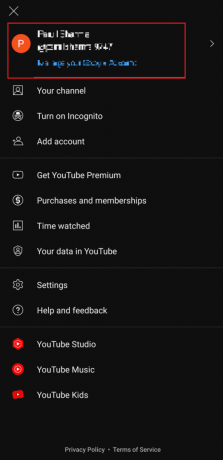
3. Knacka på Hantera konton.

4. Tryck på kontot du vill ta bort från din enhet.
5. Knacka på Ta bort enheten alternativ.
Anteckning 1: Ta bort enhet tar bort alla appar som var inloggade med det e-post-id: t.
Anteckning 2: Omstart din telefon innan du loggar in igen.
För att logga in på ditt konto på YouTube Music
1. Starta Youtube musik app.
2. Knacka på LOGGA IN alternativ.

3. Välj en befintligt konto, eller tryck på + ikon för att lägga till ett nytt konto.
Läs också:Hur man tar bort bibliotek på YouTube TV
Metod 2: Rensa cachefiler
Cacheminne kan göra att din app stöter på fel och fel som lätt kan undvikas om du rensar cachefilen för den aktuella appen. Följ de givna stegen för att rensa cachefilen:
Obs: Stegen kan ändras från tillverkare till tillverkare, här har vi använt Oneplus Nord
1. Öppen inställningar på din telefon
2. Välj Appar

3. Knacka på Apphantering
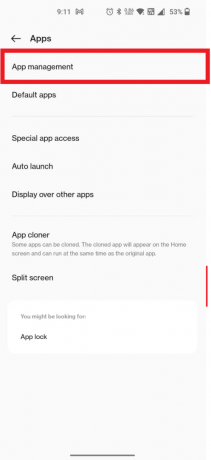
4. Scrolla ner och tryck på Youtube musik
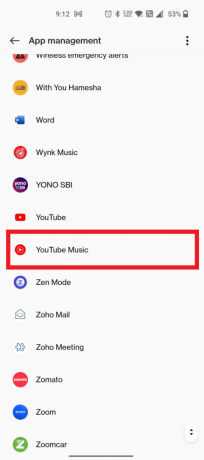
5. Knacka på Användning av lagring.

6. Tryck på Rensa cache och Radera data alternativet för att rensa alla relaterade data från din enhet.

För att kontrollera om problemet är löst omstart din enhet/telefon och kör YouTube Music-appen igen.
Läs också:Åtgärda YouTube Error 400 i Google Chrome
Metod 3: Uppdatera YouTube Music-appen
Föråldrad programvara är en av de största anledningarna till att YouTube-musik inte spelar hela spellistan. Försök att uppdatera programvaran till den senaste versionen för att ta bort det här felet. Följ stegen nedan för att korrigera detta autospelfel:
1. Öppna GooglePlay Butik app.
2. Sök efter Youtube musik app.
3. Knacka på Uppdatering alternativ.
Notera: Om funktionen för automatisk uppdatering för appar är aktiverad får du bara alternativet att antingen avinstallera appen eller öppna appen.
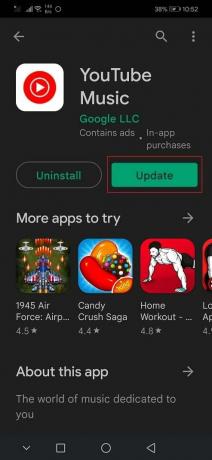
Öppna YouTube Music efter uppdateringen och kontrollera om autoplay-funktionen fungerar
Metod 4: Avinstallera uppdateringar
När vi pratade om hur en uppdaterad version av YouTube Music-appen kan hjälpa dig att lösa autouppspelningsfelet. På samma sätt kanske den uppdaterade versionen av vissa appar ibland inte fungerar lika effektivt och ger slumpmässiga fel eftersom den kanske inte är kompatibel med din enhets konfiguration. Du kan prova att avinstallera den senaste uppdateringen om YT Music inte spelar nästa låt när castingsfelet inte kvarstod i just den versionen/uppdateringen innan detta. Om avinstallationen av uppdateringen inte fungerar kan du ladda ner den tidigare versionen av appen från en tredje parts webbplats.
Notera: vi rekommenderar inte att du använder tredjepartswebbplatser för att installera dina appar eftersom de kan ha buggar och fel.
Metod 5: Installera om YouTube Music-appen
Att radera hela data i appen och sedan starta om kan hjälpa dig med att YouTube-musik inte spelar nästa låt. Följ stegen nedan:
1. Starta Google Play Butik app.
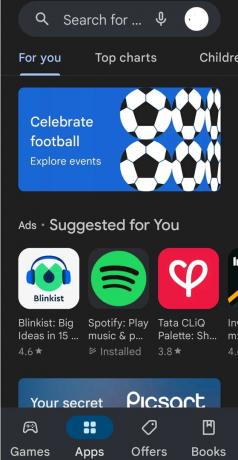
2. Söka efter Youtube musik app.
3. Knacka på Avinstallera alternativ från menyn.
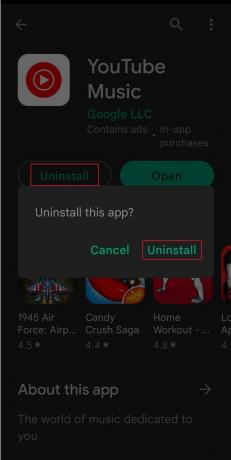
4. Välj alternativet Avinstallera för att bekräfta avinstallationen av appen starta om enheten för att rensa temporära filer.
5. Öppna sedan Google Play Butik app och gå till Youtube musik.
6. Till sist, tryck på Installera alternativ.
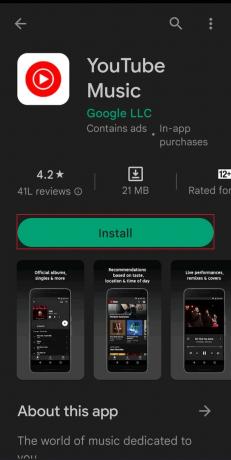
Som ett ytterligare steg kan du kontrollera om det finns temporära filer som fortfarande väntar och radera dem innan du installerar om appen på din enhet.
Läs också:Så här ändrar du ditt YouTube-kanalnamn
Metod 6: Stäng av batterioptimering
Vi kan förstå att du vill förlänga batteritiden på din enhet och därmed har du aktiverat Batterioptimering. Men detta kan vara en av anledningarna till att youtube-musik inte spelar nästa låt-fel fortsätter att komma. Följ stegen nedan för att inaktivera batterioptimering som kan lösa ditt autospelproblem:
1. Öppna telefonen inställningar.
2. Gå till Batteri.
3. Välj Optimerad laddning.
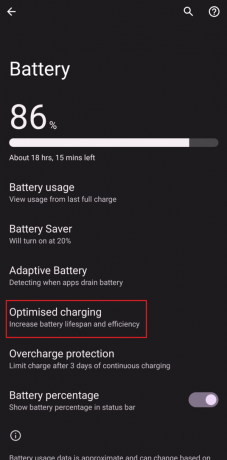
4. Stäng av Batterioptimering för YouTube Music.
Metod 7: Aktivera automatisk uppspelning från YouTube-appen
Din YouTube och YouTube Music är anslutna till samma Gmail-konto, därför är inställningarna på din YouTube är samma som inställningarna i din YouTube Music-app om du inte ändrar manuellt dem. Du kan gå till din YouTube-app och kontrollera inställningarna där. Följ stegen nedan för att aktivera eller kontrollera om du har aktiverat automatisk uppspelning i din YouTube-app:
1. Gå till YouTube-appen
2. Se till att du är det inloggad från densamma Gmail-ID på båda apparna
3. Gå till inställningar

4. Knacka på Autospela.

5. Om den är avstängd, slå på till sätt på den
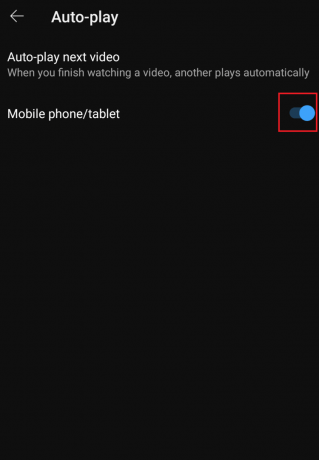
Läs också:Åtgärda Android Inget kommandofel
Metod 8: Utför systemuppdatering
Om youtube-musik inte spelar nästa låt-felet kvarstår kan du alltid söka efter programuppdateringar på hela din enhet också. Det finns en möjlighet att den föråldrade versionen av enheten orsakar felet och inte YouTube Music-appen. För att uppdatera din enhet följer du stegen nedan och löser problemet med YouTube Music som inte spelas upp kontinuerligt.
Notera: Se till att din enhet är ansluten till Wi-Fi.
1. Öppna din smartphone inställningar app.
2. Välj Om telefon alternativ.
3. Knacka på Sök efter uppdateringar alternativ.
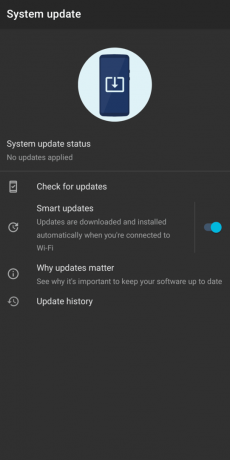
4. Om någon uppdatering är tillgänglig, en Uppdatering knappen visas. Tryck på den.
5. Installera uppdateringarna och din enhet kommer att göra det starta om.
Vanliga frågor (FAQs)
Q1. Varför fungerar inte automatisk uppspelning på YouTube Music?
Ans. AutoPlay kanske inte fungerar på YouTube på grund av korrupta data i YouTubes mobilapplikation. En föråldrad webbläsare eller felkonfiguration av din webbläsare som DRM-inställningar etc. kan också orsaka detta problem.
Q2. Varför slutar YouTube spela efter några låtar?
Ans. För mycket lagring i cachen kan sakta ner appen, vilket resulterar i att låtar pausas för ofta. Du kan rensa YouTube-cacheminnet genom att följa stegen ovan.
Q3. Varför slutar min YouTube Music hela tiden?
Ans. Stoppa först YouTube Music helt och starta sedan om det. Oftast kan det lösa de flesta problem genom att stänga appen. Om det inte fungerar kanske du vill avinstallera appen med hjälp av stegen ovan. Ibland kan filer bli korrupta under uppdateringar och en ny installation krävs.
Q4. Varför slutar min musik plötsligt spelas?
Ans. Om ditt energisparläge är aktiverat kan din YouTube-musikapp sluta spela eller till och med stängas automatiskt för att spara batteri på grund av batterisparalgoritmer. Om problemet uppstod när eller efter att du uppdaterade din enhet till den senaste Android-versionen, kan det vara ett systemproblem.
Rekommenderad:
- Hur man avbryter Groupon-beställning
- Åtgärda Reddit Chat-fel när innehåll laddas
- Åtgärda YouTube TV-buffringsproblem i webbläsaren
- Åtgärda YouTube-bild i bild som inte fungerar
I artikeln nämnde vi de flesta av korrigeringarna till YouTube-musik spelar inte nästa låt fel som användarna kan stöta på. Vi hoppas att detta hjälper dig att lösa ditt problem med YouTube Music som inte spelas upp kontinuerligt och att du nu kan njuta av oavbruten och obehindrad musikströmning. Få en glad musikupplevelse nu när du är fri från att kontinuerligt byta eller byta till nästa låt manuellt. Om så är fallet, låt oss veta vilken av metoderna som hjälpte dig mest och hur. Om du har några andra frågor eller förslag kan du släppa dem i kommentarsfältet.

Elon Decker
Elon är en teknisk skribent på TechCult. Han har skrivit instruktionsguider i cirka 6 år nu och har täckt många ämnen. Han älskar att ta upp ämnen relaterade till Windows, Android och de senaste tricken och tipsen.



